Sincronizar archivos en Android a la nube con FolderSync

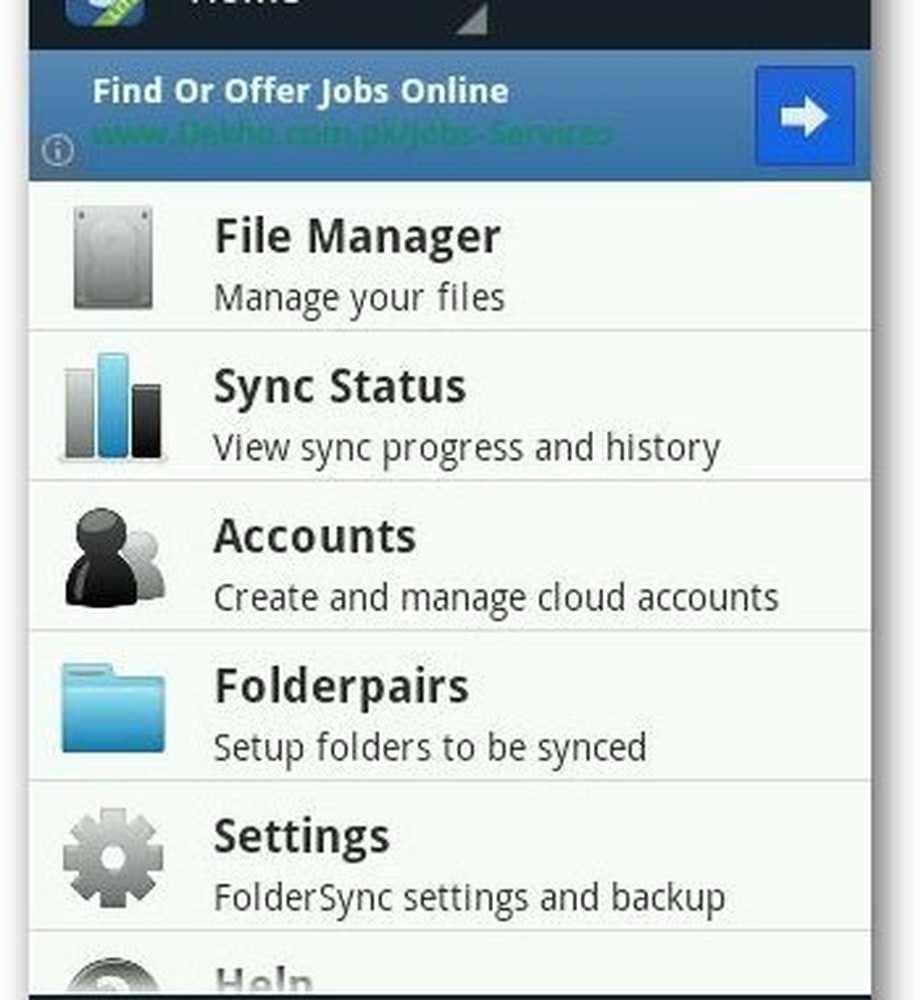
Utilizando FolderSync
Primero instale Foldersync en su dispositivo Android desde Google Play. A continuación, inicie la aplicación y acepte el acuerdo de licencia. Después de eso se muestra el panel principal..

Aquí está la parte más importante. Antes de iniciar el proceso de sincronización, debe agregar una cuenta de almacenamiento en la nube. Toque en Cuentas y luego en el pequeño ícono de la nube "+".
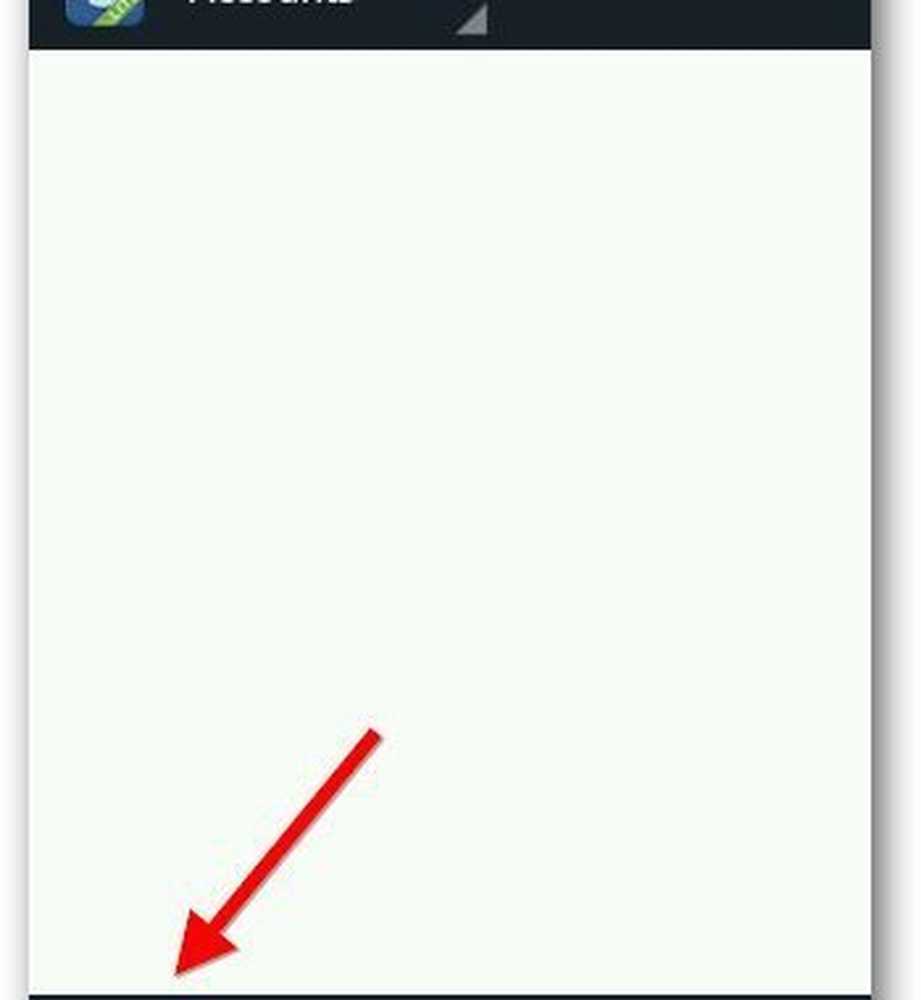
Seleccione el servicio que desea agregar. Es compatible con varios de los principales servicios como Dropbox, Google Drive y SkyDrive. Aquí voy a utilizar Google Drive..

Luego, asigne un nombre único a su cuenta e inicie sesión. Solicitará acceso a su cuenta de Google Drive para que pueda guardar archivos en ella. Toque en Permitir acceso.
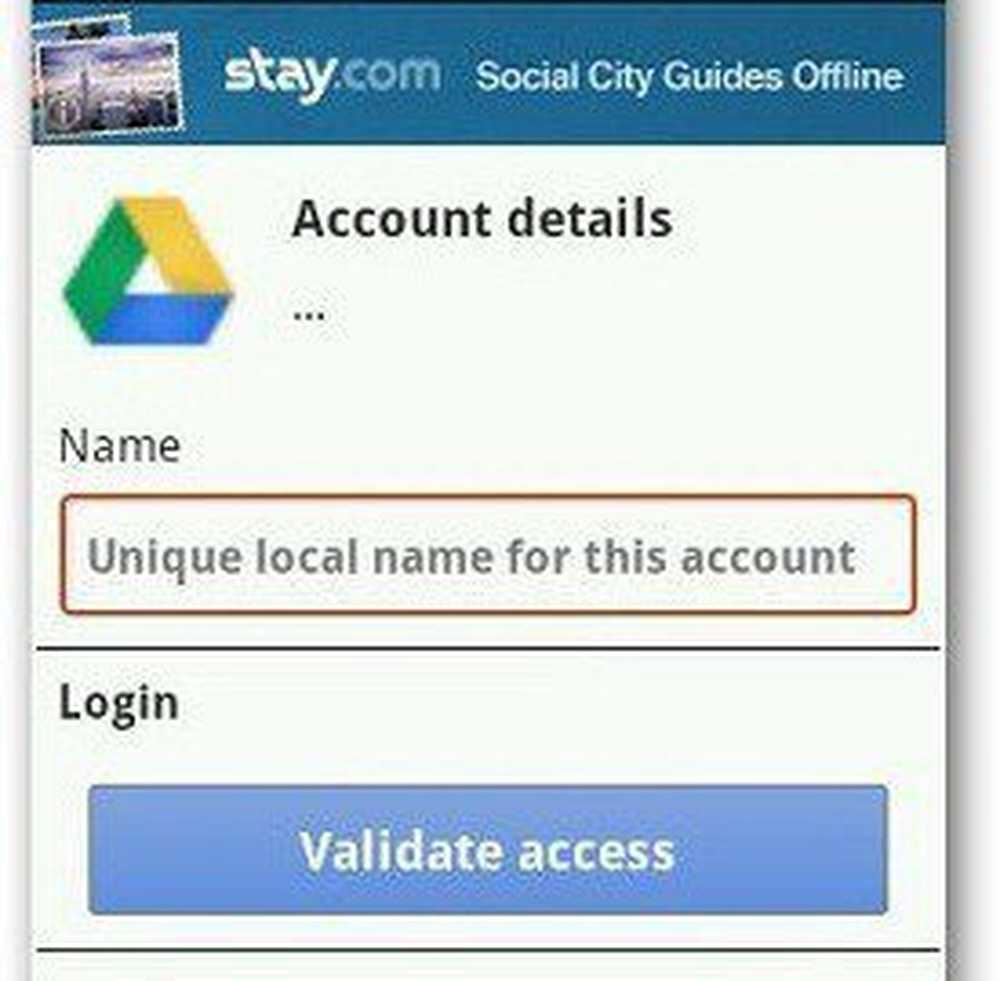
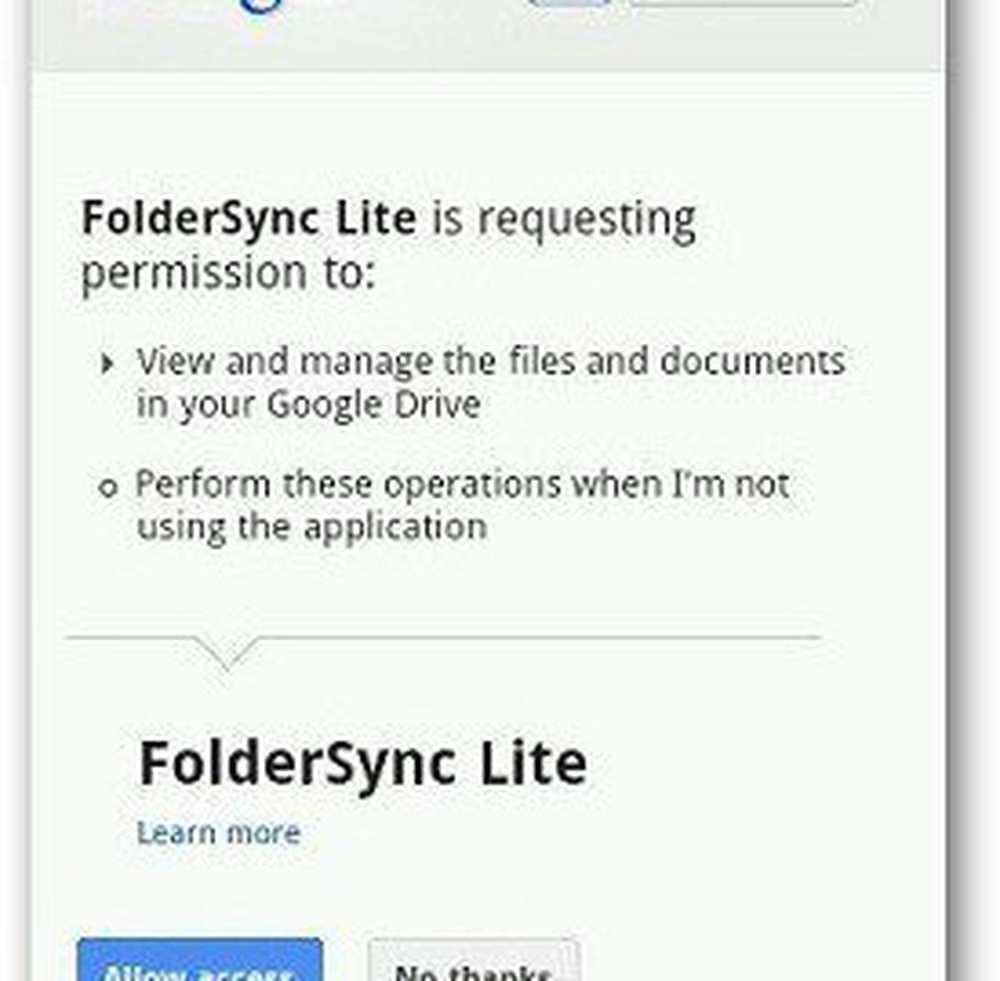
Después de eso se muestra su unidad en la sección Cuentas..

Si desea guardar un archivo en Google Drive, vaya a Administrador de archivos en FolderSync. Luego seleccione el archivo que desea guardar y toque el icono de tres casillas como se muestra a continuación. Toca Compartir en el menú y selecciona Google Drive o cualquier otro servicio en la nube que estés usando.


Si desea sincronizar carpetas específicas, puede configurar la opción Folderpair en la aplicación. Esta opción le pide que seleccione una carpeta en su dispositivo que desee sincronizar cada vez que se guarde un nuevo archivo en esa carpeta. Guardará automáticamente el archivo en el servicio en la nube seleccionado. Toque en Folderpairs desde la pantalla principal y toque el icono “+” para configurarlo.

Esto puede ser un poco complicado. Escriba un nombre y en la carpeta remota, seleccione una carpeta en su Google Drive para guardar los archivos. En la Carpeta local, seleccione la carpeta en su dispositivo que desea sincronizar. En Tipo de sincronización, seleccione "A carpeta remota".
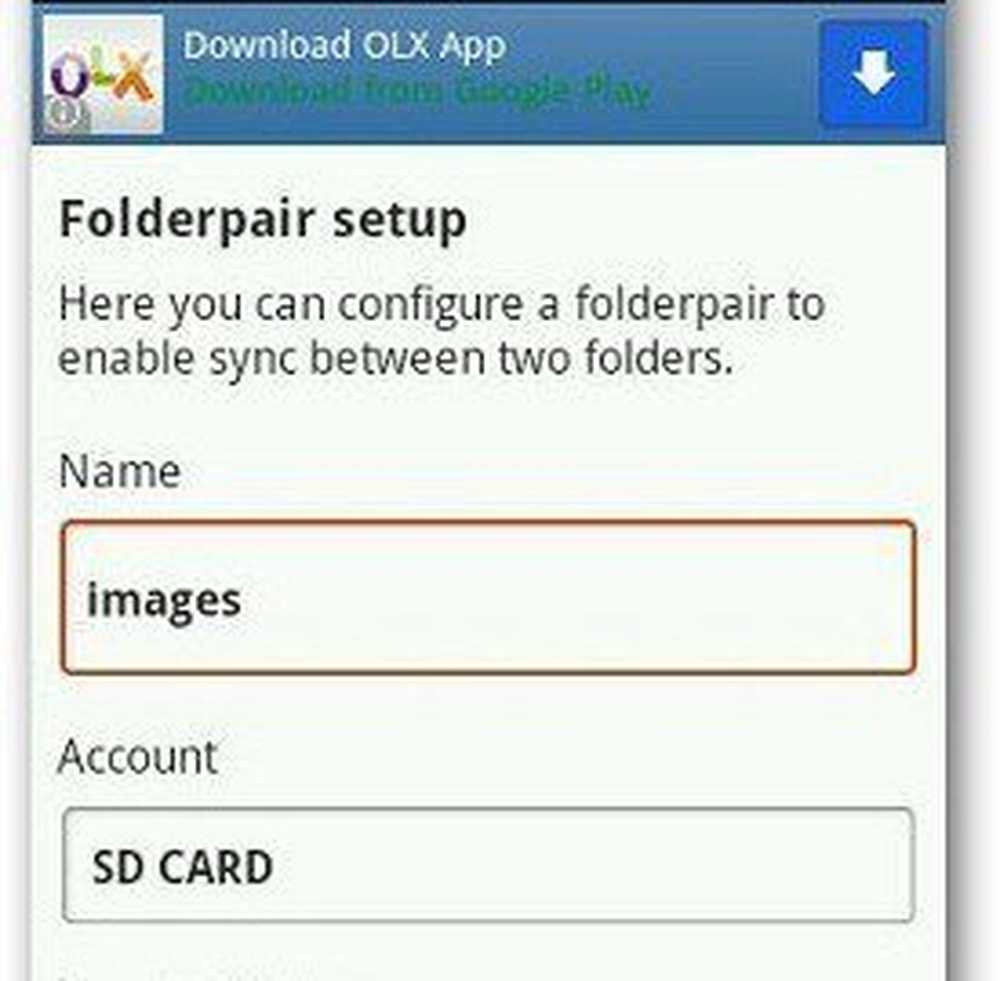
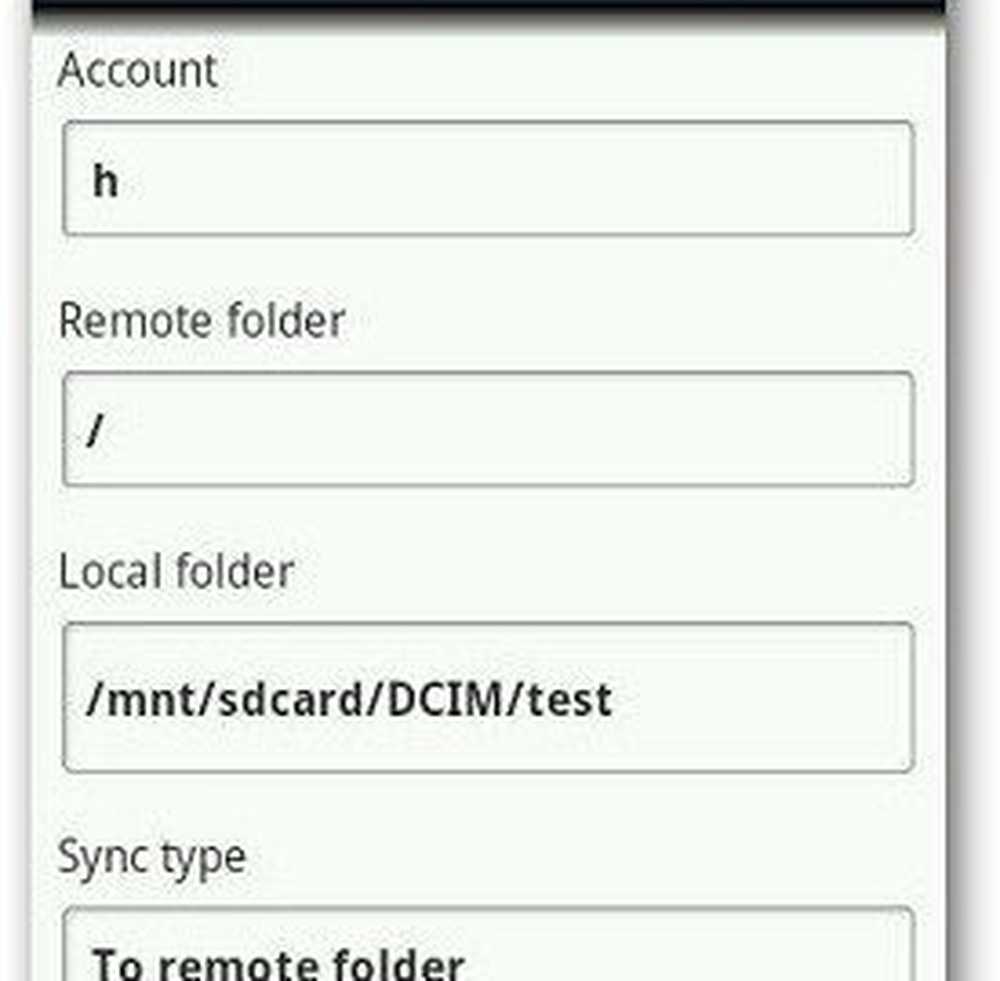
En Opciones de sincronización, asegúrese de que la opción Sincronizar subcarpetas esté marcada para sincronizar todos los archivos en su carpeta local. Si no lo marca, puede encontrar errores y problemas al cargar archivos en su cuenta de almacenamiento en la nube. Si desea que el software elimine los archivos después de cargarlos, marque la opción "Eliminar archivos de origen después de la sincronización". Guarda las opciones y listo..

Conclusión
Creo que Foldersync es una aplicación práctica para teléfonos inteligentes y tabletas Android con espacio de almacenamiento limitado. Si sincronizas tus archivos regularmente, te sugiero que pruebes Foldersync. La versión gratuita es compatible con anuncios, pero durante mis pruebas, me pareció adecuada y debería estar bien para la mayoría de los usuarios. Si desea una experiencia sin publicidad, puede comprar la versión Pro por $ 2.29.
¿Has probado FolderSync? Si es así, no dude en compartir sus opiniones.




